笔记本电脑系统怎么重装win10
分类:win10教程 发布时间:2022-11-29 09:20:32
win10系统是微软现在比较主流的操作系统,很多小伙伴都有重装系统win10的需求。那么对于电脑新手小白来说,电脑系统怎么重装win10比较简单呢?下面小编就教下大家笔记本电脑系统重装win10教程。
工具/原料:
系统版本:windows10系统
品牌型号:外星人m15 R7
制作工具:小白一键重装系统V2290
方法/步骤:
使用小白工具在线全自动安装win10系统:
1.打开电脑下载安装好的小白一键重装系统工具的主页界面面,找到win10系统进行下载,点击右侧“安装此系统”,点击下一步。

2.装机工具将会开始加载镜像文件资料和驱动,请大家耐心等待下载完成。

3.系统环境部署完毕之后,点击立即重启。
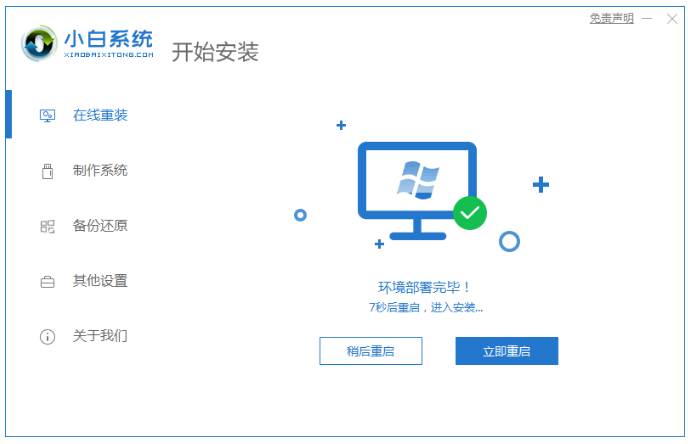
4.在重启电脑的途中会进入到如以下界面,选择带有pe的选项按回车键进入。
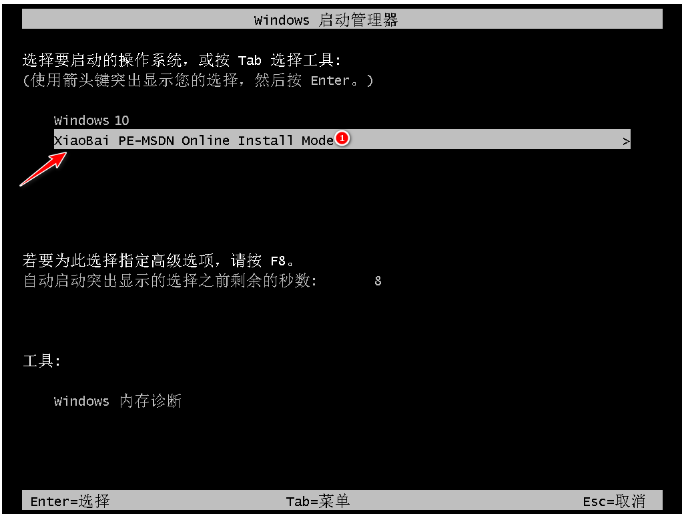
5.装机工具此时就会自动安装系统,耐心等待系统安装完成。
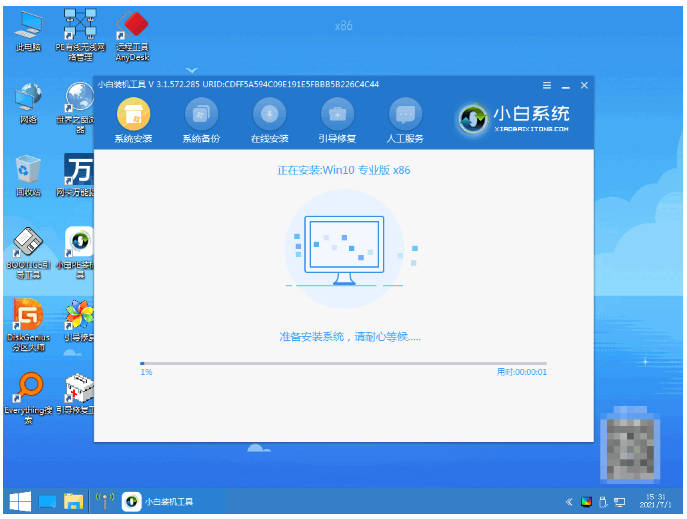
6.系统安装完成之后,再次点击立即重启电脑。
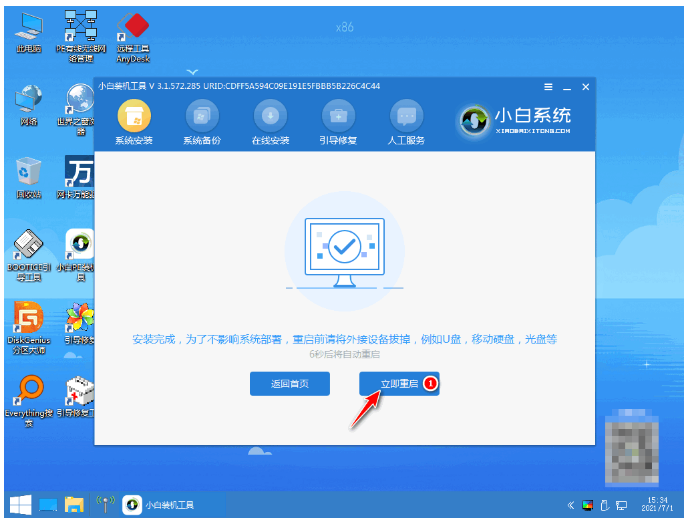
7.电脑重启进入新的页面时,即笔记本电脑系统重装win10完成啦。
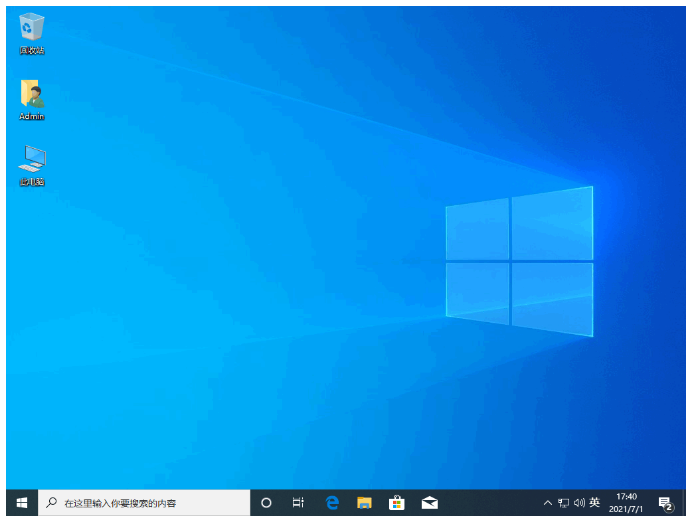
总结:
1、先打开工具选择win10系统进行下载;
2、下载完成后将电脑重启;
3、重启电脑进入pe后装机工具会自动安装系统;
4、系统安装完成后将电脑重启;
5、当重启进入新的界面时安装就完成了。






 立即下载
立即下载







 魔法猪一健重装系统win10
魔法猪一健重装系统win10
 装机吧重装系统win10
装机吧重装系统win10
 系统之家一键重装
系统之家一键重装
 小白重装win10
小白重装win10
 杜特门窗管家 v1.2.31 官方版 - 专业的门窗管理工具,提升您的家居安全
杜特门窗管家 v1.2.31 官方版 - 专业的门窗管理工具,提升您的家居安全 免费下载DreamPlan(房屋设计软件) v6.80,打造梦想家园
免费下载DreamPlan(房屋设计软件) v6.80,打造梦想家园 全新升级!门窗天使 v2021官方版,保护您的家居安全
全新升级!门窗天使 v2021官方版,保护您的家居安全 创想3D家居设计 v2.0.0全新升级版,打造您的梦想家居
创想3D家居设计 v2.0.0全新升级版,打造您的梦想家居 全新升级!三维家3D云设计软件v2.2.0,打造您的梦想家园!
全新升级!三维家3D云设计软件v2.2.0,打造您的梦想家园! 全新升级!Sweet Home 3D官方版v7.0.2,打造梦想家园的室内装潢设计软件
全新升级!Sweet Home 3D官方版v7.0.2,打造梦想家园的室内装潢设计软件 优化后的标题
优化后的标题 最新版躺平设
最新版躺平设 每平每屋设计
每平每屋设计 [pCon planne
[pCon planne Ehome室内设
Ehome室内设 家居设计软件
家居设计软件 微信公众号
微信公众号

 抖音号
抖音号

 联系我们
联系我们
 常见问题
常见问题



